برای برخی از افراد، ChatGPT به اندازه اپلیکیشنهای گوگل در انجام کارهای روزمره ضروری شده است. وارد کردن اسناد گوگل درایو بطور مستقیم به ChatGPT میتواند یک افزایش واقعی در بهرهوری باشد. در ادامه نحوه انجام این کار آمده است.
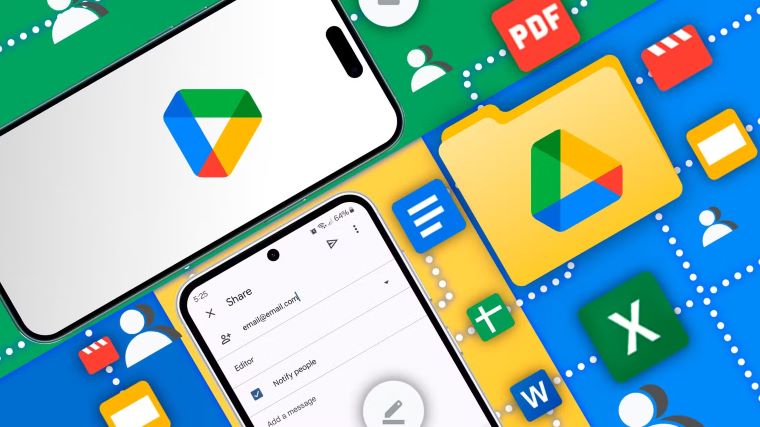
چگونه فایلهای گوگل درایو را به ChatGPT آپلود کنیم؟
برای آپلود فایلهای گوگل درایو به ChatGPT، مراحل ساده زیر را دنبال کنید:
-
باز کردن چت جدید در ChatGPT
در مرورگر خود، یک چت جدید در ChatGPT باز کنید، دقیقاً مانند همیشه. در پنجره چت، به دنبال آیکون پیوست (attachment) در پایین صفحه بگردید که شبیه یک گیره کاغذ است.
-
انتخاب گزینه اتصال به گوگل درایو
روی این آیکون کلیک کنید تا منویی با گزینههای مختلف پیوست باز شود. در این منو، گزینه "Connect to Google Drive" را انتخاب کنید. این کار به ChatGPT امکان میدهد که به حساب گوگل شما متصل شود.
-
انتخاب حساب گوگل
اگر قبلاً حساب گوگل خود را به ChatGPT متصل نکردهاید، از شما خواسته میشود یک حساب گوگل برای اتصال انتخاب کنید. اگر چندین حساب دارید، مطمئن شوید که حسابی را انتخاب میکنید که فایل موردنظر در آن ذخیره شده است.
-
اعطای دسترسی به ChatGPT
یک صفحه مجوز ظاهر میشود که از شما درخواست میکند به ChatGPT اجازه مشاهده و دریافت فایلها از گوگل درایو را بدهید. روی "Continue" کلیک کنید تا این مرحله تکمیل شود. خیالتان راحت باشد، ChatGPT فقط به فایلهایی که شما بطور صریح در گفتگوها انتخاب میکنید، دسترسی خواهد داشت.
-
انتخاب و آپلود فایل
پس از اتصال، به گوگل درایو خود بروید و فایل موردنظر را پیدا کنید. آن را انتخاب کنید تا به چت آپلود شود.
-
دسترسی آسان در آینده
در گفتگوهای آینده ChatGPT، دیگر نیازی به انجام کل مراحل اتصال ندارید. وقتی روی آیکون پیوست کلیک کنید، گزینهای به نام "Add from Google Drive" نمایش داده میشود.
تمام نسخههای ChatGPT (رایگان و پولی) این قابلیت را دارند که فایلهای گوگل درایو را در گفتگوها آپلود کنند. تنها تفاوت این است که کاربران نسخه پولی میتوانند فایلهای بیشتری را نسبت به کاربران رایگان پیوست کنند. کاربران رایگان فقط میتوانند حداکثر سه فایل در روز آپلود کنند.
این فرآیند در نسخههای وب و موبایل یکسان است.
چگونه حساب گوگل درایو خود را از ChatGPT جدا کنیم؟
جدا کردن حساب گوگل درایو از ChatGPT بسیار ساده است. کافی است به تنظیمات (Settings) در ChatGPT بروید و گزینه "Connected Apps" را پیدا کنید. در صفحهای که باز میشود، روی دکمه قرمز رنگ "Disconnect" کلیک کنید.
این کار بلافاصله حساب گوگل درایو و اطلاعات آن را از ChatGPT حذف میکند.
چه نوع فایلهایی را ChatGPT میپذیرد؟
ChatGPT کار با فایلهای گوگل درایو از جمله اسناد (Docs)، ارائهها (Slides) و جداول (Sheets) را آسان میکند. شما میتوانید این فایلها را مستقیماً برای تحلیل به ChatGPT آپلود کنید.
علاوه بر فایلهای گوگل درایو، ChatGPT از انواع فرمتهای دیگر نیز پشتیبانی میکند، از جمله:
- فایلهای متنی
- اسناد مایکروسافت ورد
- PDF
- ارائهها
- صفحات گسترده
- فایلهای فشرده (ZIP)
- تصاویر
- ویدئوها
- فایلهای کدنویسی
این قابلیت، ChatGPT را برای خلاصه سازی یا توضیح محتوای فایلها بسیار مفید میسازد.
نکته: در نظر داشته باشید که ChatGPT میتواند اطلاعات داخل این اسناد را تحلیل کند، اما نمیتواند تغییراتی در فایلهای اصلی ایجاد کند.